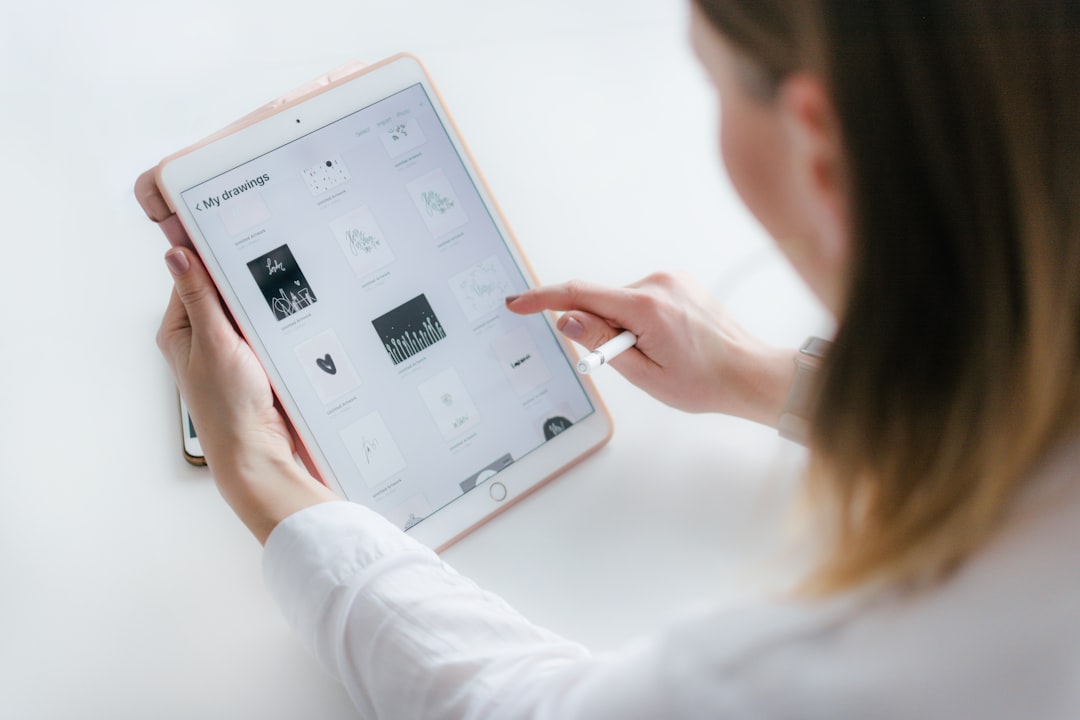タイトル: iPadの画面が映らない!真っ暗・故障時の原因と完全解決ガイド
メタディスクリプション: iPadの画面が真っ暗で映らない、起動しないといったトラブルに直面した際の専門的な解決策を徹底解説。ソフトウェアからハードウェア故障、修理費用まで、デジタルユーザーが知るべき情報を網羅した完全ガイドです。

iPadの画面が突然映らなくなると、多くのユーザーは途方に暮れることでしょう。仕事や学習、エンターテインメントの中心であるiPadが使えなくなるのは、非常に不便でストレスを感じる瞬間です。しかし、ご安心ください。この問題は、必ずしも深刻なハードウェア故障だけが原因とは限りません。単なるシステムの一時的なフリーズや設定ミスが原因であることも少なくありません。本記事では、「iPad 画面 映らない」という深刻な問題に対し、考えられるあらゆる原因を専門的な視点から深掘りし、ご自身で試せる具体的な対処法から、専門家への修理依頼まで、網羅的かつ実践的な解決策を提示します。この記事を読み終える頃には、あなたのiPadの問題が解決に向かう具体的な道筋が見えているはずです。Apple製品の深い知識と長年のトラブルシューティング経験に基づき、デジタルユーザーの皆様が安心してiPadを再び利用できるよう、正確で信頼性の高い情報を提供いたします。

iPadの画面が映らない原因を徹底解剖:ソフトウェアとハードウェアの視点
iPadの画面が映らないという現象は、非常に広範な原因が考えられます。大きく分けて、オペレーティングシステム(OS)やアプリケーションに起因する「ソフトウェアの問題」と、物理的な損傷や部品の劣化による「ハードウェアの問題」、そして充電器やケーブルといった「外部要因」の三つに分類できます。これらの原因を正確に理解することが、適切な対処法を見つける第一歩となります。
多くの場合、まずはソフトウェア的な要因から疑うのが定石です。なぜなら、ソフトウェアの問題であれば、比較的容易に、かつ費用をかけずに解決できる可能性が高いからです。しかし、自分でできる対処法を試しても改善が見られない場合は、ハードウェアの故障や損傷を視野に入れる必要があります。ここでは、それぞれの具体的な原因について、専門的な知見に基づいて詳しく解説します。
システムフリーズ・クラッシュ:一時的なソフトウェアの不具合
iPadの画面が映らない最も一般的な原因の一つに、システムの一時的なフリーズやクラッシュが挙げられます。これは、複数のアプリケーションを同時に使用したり、メモリを大量に消費するアプリを起動したりした際に発生しやすい現象です。OSが不安定になり、画面表示の処理が停止してしまうことで、まるで電源が落ちたかのように画面が真っ暗になることがあります。
また、特定のアプリケーションのバグや、OSのアップデートが正常に完了しなかった場合にも、システムが不安定になり、画面表示に問題が生じることがあります。この種のトラブルは、iPadの強制再起動を行うことで解決することが多く、ユーザー自身で対処できる範囲のものです。
OSのバグ・アップデート失敗:システムレベルの問題
iPadOSのバージョンアップ直後や、ベータ版OSを使用している場合など、OS自体にバグが含まれていることで画面表示に不具合が生じることがあります。また、アップデートのダウンロード中にネットワーク接続が不安定になったり、ストレージ容量が不足していたりすると、アップデートが途中で失敗し、システムが起動できなくなるケースも存在します。
このような状況では、iPadが起動ループに陥ったり、Appleロゴが表示されたまま進まなくなったりすることがあります。この場合、リカバリーモードやDFUモードを利用して、iPadOSを再インストールすることで問題が解決する可能性があります。ただし、これらの操作はデータが消去されるリスクを伴うため、慎重な対応が求められます。
ディスプレイパネルの損傷:物理的なハードウェア故障
iPadを落下させたり、強い衝撃を与えたりした場合、ディスプレイパネル自体が物理的に損傷し、画面が映らなくなることがあります。外見上はひび割れが見当たらなくても、内部の液晶パネルや有機ELパネルが破損している可能性もあります。この場合、画面に線が入ったり、一部だけ表示されなくなったり、完全に真っ暗になったりする症状が見られます。
また、iPadの内部に液体が侵入する「水没」も、ディスプレイパネルの故障を引き起こす主要な原因の一つです。水没によって内部の電子回路がショートし、ディスプレイへの電力供給が途絶えたり、信号伝達ができなくなったりすることがあります。このような物理的な損傷は、ユーザー自身での修理は困難であり、専門業者による修理が必要となります。
バックライトの故障:画面を照らす部品の異常
iPadの画面は、ディスプレイパネル自体が発光する有機ELモデルを除き、バックライトと呼ばれる光源によって画面を照らしています。このバックライトが故障すると、画面は表示されているものの、非常に薄暗く、ほとんど見えない状態になります。懐中電灯などで画面を照らすと、うっすらとアイコンや文字が見える場合は、バックライトの故障が疑われます。
バックライトの故障は、落下などの衝撃や経年劣化、水没などが原因で発生することがあります。この場合も、ディスプレイパネルの交換が必要となることが多く、専門的な修理技術が求められます。バックライトの故障は、特に古いモデルのiPadで発生しやすい傾向にあります。
ロジックボード(基盤)の異常:iPadの心臓部のトラブル
iPadの「ロジックボード」は、PCでいうマザーボードに相当し、CPUやメモリ、ストレージ、各種コントローラーなどが集積された、iPadの心臓部とも言える重要な部品です。このロジックボードに異常が発生すると、iPad全体が正常に動作しなくなり、画面が映らない、起動しないといった深刻な症状を引き起こします。
ロジックボードの故障は、落下による衝撃、水没、過度な発熱、製造上の欠陥など、様々な要因で発生します。ロジックボードの修理は非常に高度な技術を要し、専門の設備がなければ対応できません。修理費用も高額になる傾向があり、場合によっては買い替えを検討する必要があるかもしれません。
バッテリーの劣化・故障:電力供給の問題
バッテリーの劣化や故障も、iPadの画面が映らなくなる原因の一つです。バッテリーが完全に放電してしまっていたり、劣化によって十分な電力を供給できなくなっていたりすると、iPadが起動せず、画面が真っ暗なままになることがあります。特に、長期間使用しているiPadや、充電サイクルが著しく多いiPadでは、バッテリーの劣化が進んでいる可能性が高いです。
また、バッテリーが膨張して内部の部品を圧迫し、ディスプレイコネクタが外れたり、ロジックボードに損傷を与えたりするケースも報告されています。バッテリーの膨張は非常に危険な状態であり、速やかに専門業者に相談する必要があります。バッテリーの交換で問題が解決する場合もありますが、膨張による二次的な損傷には注意が必要です。
コネクタの接触不良:内部接続の問題
iPadの内部では、ディスプレイパネルとロジックボードがフレキシブルケーブルとコネクタで接続されています。落下などの衝撃により、このコネクタが緩んだり、完全に外れてしまったりすると、ディスプレイへの信号伝達が途絶え、画面が映らなくなることがあります。外見上は問題がなくても、内部で接触不良が発生している可能性は十分にあります。
この場合、コネクタを再接続することで問題が解決することもありますが、iPadを分解する必要があるため、専門知識と工具が必要です。安易な自己分解は、他の部品を損傷させたり、保証対象外になったりするリスクがあるため、推奨されません。

まずは試したい!自分でできる基本的なトラブルシューティング
iPadの画面が映らなくなった際、すぐに修理業者に依頼する前に、ご自身で試せる基本的なトラブルシューティングがいくつか存在します。これらの方法は、多くの場合、費用をかけずに問題を解決できる可能性を秘めています。特に、ソフトウェアの一時的な不具合や充電環境の問題であれば、以下の手順で解決できることが少なくありません。落ち着いて一つずつ確認し、試してみましょう。
これらの手順は、デジタルデバイスのトラブルシューティングの基本であり、iPad以外のスマートフォンやタブレットにも応用できる汎用性の高い方法です。専門知識がなくても安全に実行できるものばかりですので、ぜひお試しください。
強制再起動の正しい手順:システムフリーズの解消
iPadのシステムがフリーズしている場合、強制再起動を行うことで問題が解決することが非常に多いです。これは、コンピュータでいう「電源ボタンの長押し」に相当する操作で、システムを強制的にシャットダウンし、再起動させることで、一時的なバグやメモリの詰まりを解消します。モデルによって手順が異なりますので、ご自身のiPadのモデルに合わせて実行してください。
- ホームボタンがあるモデル(例:iPad (第9世代以前)、iPad mini (第5世代以前)、iPad Air (第3世代以前)):
ホームボタンとトップボタン(電源ボタン)を同時に、Appleロゴが表示されるまで約10秒間押し続けます。Appleロゴが表示されたらボタンを離し、起動を待ちます。
- ホームボタンがないモデル(例:iPad Pro、iPad Air (第4世代以降)、iPad mini (第6世代以降)):
まず、音量アップボタンを押してすぐに離します。次に、音量ダウンボタンを押してすぐに離します。最後に、トップボタン(電源ボタン)をAppleロゴが表示されるまで押し続けます。Appleロゴが表示されたらボタンを離し、起動を待ちます。
強制再起動は、システムをリフレッシュする効果があるため、画面が映らないだけでなく、動作が重い、アプリが頻繁にクラッシュするといった症状にも有効です。
充電環境の確認と改善:電力供給の問題
iPadのバッテリーが完全に放電している場合や、充電器やケーブルに不具合がある場合、画面が映らなくなることがあります。まずは、以下の点を確認し、充電環境を改善してみてください。
- 純正またはMFi認証の充電器とケーブルを使用していますか?
非純正品や安価なケーブルは、十分な電力を供給できなかったり、故障の原因になったりすることがあります。可能であれば、Apple純正品やMFi(Made For iPad/iPhone)認証を受けたアクセサリーを使用してください。
- 異なる充電器とケーブルで試しましたか?
現在使用している充電器やケーブルが故障している可能性も考えられます。別のiPadやiPhoneで正常に動作する充電器とケーブルがあれば、それでiPadを充電してみてください。
- 異なるコンセントやUSBポートで試しましたか?
壁のコンセントやUSBポート自体に問題がある可能性もゼロではありません。別の場所のコンセントや、PCの別のUSBポートに接続して充電を試みてください。
- 充電ポートに異物はありませんか?
LightningポートやUSB-Cポートにホコリやゴミが詰まっていると、充電が阻害されることがあります。電源を切り、細い綿棒やエアダスターなどで優しく清掃してみてください。ただし、金属製のピンセットなどは使用しないでください。
これらの確認後、少なくとも30分から1時間程度充電し、その後再度強制再起動を試みてください。バッテリー残量が極端に少ない場合、Appleロゴが表示されるまでに時間がかかることがあります。
外部ディスプレイへの接続テスト:画面表示の問題切り分け
もしiPadの画面が真っ暗なだけで、内部のシステムは起動している可能性がある場合、外部ディスプレイに接続して画面が表示されるかを確認することで、問題の切り分けができます。これにより、iPad本体のディスプレイパネルが故障しているのか、それともシステム全体の問題なのかを判断する手がかりになります。
- 必要なもの:
- 対応するビデオアダプタ(例:Lightning – Digital AVアダプタ、USB-C Digital AV Multiportアダプタなど)
- HDMIケーブル
- HDMI入力端子のあるテレビやモニター
- 接続手順:
iPadにビデオアダプタを接続し、HDMIケーブルでテレビやモニターに接続します。テレビやモニターの入力をHDMIに切り替え、iPadを起動または強制再起動してみてください。もし外部ディスプレイにiPadの画面が表示されれば、iPad本体のディスプレイパネルに問題がある可能性が高いです。
外部ディスプレイに何も表示されない場合は、ディスプレイの問題だけでなく、ロジックボードなど、より深刻なハードウェア故障やシステムレベルの問題が考えられます。
明るさ設定の確認と調整:単なる設定ミス
非常に単純な原因ですが、iPadの画面の明るさ設定が最小になっているために、画面が真っ暗に見えることがあります。特に、暗い場所でiPadを使用した後などに、誤って明るさを最小に設定してしまい、そのままにしているケースも考えられます。
画面が真っ暗な状態では設定を変更できませんが、もし画面がうっすらとでも見えたり、Siriが反応したりする場合は、以下の方法を試してみてください。
- Siriに指示する:
「Hey Siri、画面の明るさを上げて」と話しかけてみてください。Siriが反応して明るさを上げてくれれば、画面が見えるようになるかもしれません。
- コントロールセンターを操作する(もし画面がうっすらでも見える場合):
画面の右上隅から下にスワイプ(ホームボタンがあるモデルでは画面の下端から上にスワイプ)してコントロールセンターを開き、明るさのスライダーを上に動かしてみてください。
これは稀なケースですが、念のため確認しておく価値はあります。

より高度な解決策:リカバリーモードとDFUモードの活用
基本的なトラブルシューティングを試してもiPadの画面が映らない場合、システムレベルの深刻な問題が発生している可能性があります。このような状況では、「リカバリーモード」や「DFUモード」といった、より高度な修復方法を試すことが有効です。これらのモードは、iPadOSをクリーンな状態で再インストールしたり、ファームウェアを復元したりするために使用されます。
ただし、これらの操作は、iPadのデータが消去されるリスクを伴います。可能であれば、事前にバックアップを取っておくことが理想的ですが、画面が映らない状態ではバックアップが困難な場合が多いでしょう。そのため、これらのモードを試す際は、データ損失のリスクを十分に理解した上で、慎重に進める必要があります。
リカバリーモードとは?:システム復旧の第一歩
リカバリーモード(Recovery Mode)は、iPadOSに問題が発生し、通常の起動ができない場合に、iPadOSを再インストールまたは復元するための特別な起動モードです。このモードでは、iPadがコンピュータ(MacまたはWindows PC)に接続され、iTunes(Windows)またはFinder(macOS Catalina以降)を通じてiPadOSのファームウェアをアップデートまたは復元します。
リカバリーモードは、OSの破損、アップデート失敗、起動ループなどのソフトウェア的な問題を解決するのに役立ちます。このモードで「アップデート」を選択した場合、データは保持される可能性がありますが、「復元」を選択した場合は、工場出荷時の状態に戻るため、iPad内のすべてのデータが消去されます。
リカバリーモードで復元する手順
リカバリーモードにiPadを入れ、復元する手順は以下の通りです。この作業には、最新バージョンのiTunesがインストールされたWindows PC、またはmacOS Catalina以降が動作するMacが必要です。
- PC(Mac/Windows)の準備:
PCを起動し、最新のiTunes(Windows)またはFinder(Mac)を開きます。インターネット接続が安定していることを確認してください。
- iPadをリカバリーモードにする:
- ホームボタンがあるモデル:
トップボタン(電源ボタン)とホームボタンを同時に押し続けます。Appleロゴが表示されてもボタンを離さず、リカバリーモード画面(コンピュータとケーブルのアイコンが表示される)が表示されるまで押し続けます。
- ホームボタンがないモデル:
音量アップボタンを押してすぐに離し、次に音量ダウンボタンを押してすぐに離します。その後、トップボタン(電源ボタン)をリカバリーモード画面が表示されるまで押し続けます。Appleロゴが表示されてもボタンを離さないでください。
- ホームボタンがあるモデル:
- PCに接続する:
iPadをリカバリーモードにした状態で、USBケーブルを使ってPCに接続します。
- iTunes/Finderでの操作:
PCの画面に「アップデート」または「復元」のオプションが表示されます。「アップデート」を選択すると、データが消去されずにiPadOSが再インストールされる可能性があります。これで問題が解決しない場合、または「アップデート」ができない場合は、「復元」を選択します。復元を選択すると、iPadは工場出荷時の状態に戻り、すべてのデータが消去されます。
- 復元の完了を待つ:
プロセスが完了するまで、iPadをPCから切断しないでください。完了後、iPadが再起動し、初期設定画面が表示されれば成功です。
DFUモードとは?:究極のシステム復元手段
DFUモード(Device Firmware Update Mode)は、リカバリーモードよりもさらに低レベルなシステム復元モードです。リカバリーモードがOSレベルでの復元であるのに対し、DFUモードはファームウェア(デバイスのハードウェアを制御するソフトウェア)レベルでの復元を可能にします。
DFUモードでは、画面に何も表示されず、真っ暗なままPCに接続されます。これは、iPadのブートローダーをバイパスして、直接ファームウェアを書き換えるためです。システムが完全に破損している場合や、リカバリーモードでも復元できない場合に、DFUモードが最後の手段として用いられます。DFUモードでの復元は、必ずiPadの全データを消去し、工場出荷時の状態に戻します。
DFUモードで復元する手順
DFUモードにiPadを入れ、復元する手順は非常に繊細で、タイミングが重要です。こちらも最新バージョンのiTunesがインストールされたWindows PC、またはmacOS Catalina以降が動作するMacが必要です。
- PC(Mac/Windows)の準備:
PCを起動し、最新のiTunes(Windows)またはFinder(Mac)を開きます。インターネット接続が安定していることを確認してください。
- iPadをPCに接続:
iPadの電源がオフになっていることを確認し、USBケーブルでPCに接続します。
- DFUモードにする(ホームボタンがあるモデル):
トップボタン(電源ボタン)を3秒間押し続けます。3秒経ったら、トップボタンを押し続けたままホームボタンも同時に10秒間押し続けます。10秒経ったらトップボタンを離し、ホームボタンだけをさらに5秒間押し続けます。画面が真っ暗なまま、PCのiTunes/FinderがiPadを認識すれば成功です。もしAppleロゴが表示されたら失敗ですので、最初からやり直してください。
- DFUモードにする(ホームボタンがないモデル):
音量アップボタンを押してすぐに離し、次に音量ダウンボタンを押してすぐに離します。その後、トップボタン(電源ボタン)を10秒間押し続けます。10秒経ったらトップボタンを押し続けたまま音量ダウンボタンも同時に5秒間押し続けます。5秒経ったらトップボタンを離し、音量ダウンボタンだけをさらに5秒間押し続けます。画面が真っ暗なまま、PCのiTunes/FinderがiPadを認識すれば成功です。もしAppleロゴが表示されたら失敗ですので、最初からやり直してください。
- iTunes/Finderでの操作:
PCのiTunes/Finderに「iPadをリカバリーモードで見つけました。復元と更新が必要です。」
よくある質問(FAQ)
Q1: iPad 画面 映らないを始める際の注意点は何ですか?
A: 初心者の方は、まず基本的な知識を身につけることが重要です。安全性を最優先に、段階的に技術を習得していくことをお勧めします。
Q2: iPad 画面 映らないでよくある失敗例は?
A: 事前準備不足や基本手順の省略が主な原因です。本記事で紹介している手順を確実に実行することで、失敗リスクを大幅に減らせます。
Q3: iPad 画面 映らないの習得にはどのくらい時間がかかりますか?
A: 個人差はありますが、基本的な内容であれば1-2週間程度で習得可能です。継続的な練習により、より高度な技術も身につけられます。
Q4: iPad 画面 映らないに関する最新情報はどこで入手できますか?
A: 公式サイトや専門機関の発表、業界団体の情報を定期的にチェックすることをお勧めします。当サイトでも最新情報を随時更新しています。
iPad 画面 映らないで成功するための追加ヒント
継続的な改善
iPad 画面 映らないの習得は一朝一夕にはいきません。定期的な練習と改善により、着実にスキルアップを図りましょう。
コミュニティ活用
同じiPad 画面 映らないに取り組む仲間とのネットワークを築くことで、より効率的に学習を進められます。
最新トレンド把握
iPad 画面 映らないの分野は日々進歩しています。最新の動向を把握し、時代に合った手法を取り入れることが重要です。